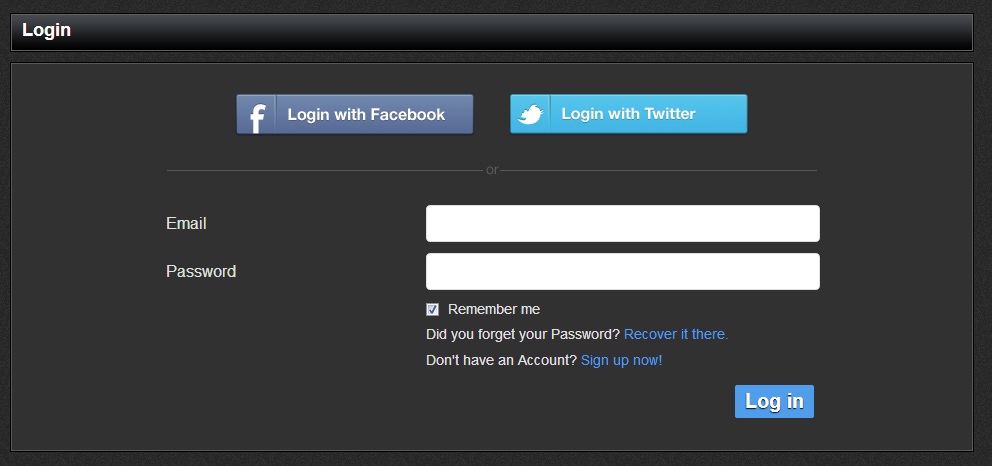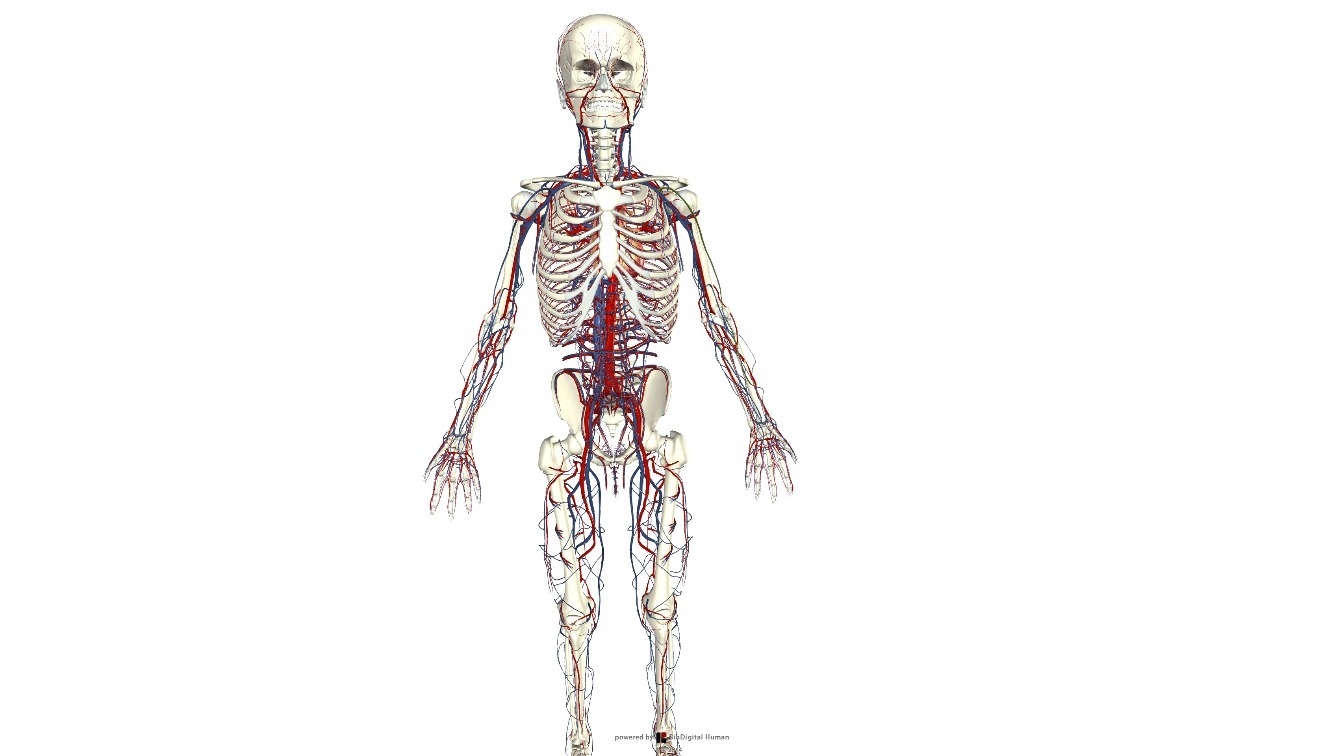Navegadores
El uso de uno u otro navegador tiene mucho de elección personal. En los últimos tiempos, los complementos que incluye cada uno de ellos hace que nos decidamos por uno u otro. Firefox fue uno de los que empezó a usarlos, pero Google Chrome se ha adelantado en los últimos tiempos. Desde luego, es el más atractivo de momento. En cualquiera de los casos, se debe descargar y ejecutar, permitiéndonos deshabilitarlos en cualquier momento.
Extensiones
Son pequeños programas que facilitan el acceso desde el propio navegador, personalizándolo con aquello que utilizamos frecuentemente.

Vamos a ver qué complementos nos ofrece cada uno de ello.
Empezamos fuera de numeración, con el principal si usamos google como gestor de correo:
Black Menú
Black Menu. Nos añade todas las posibilidades que ofrece Google desde un único sitio. También nos permite manerjar nuestras cuentas y pasar de una a otra.
1. Diccionario de la Real Academia Española.
Diccionario de la Real Academia Española: Al seleccionar una palabra y pulsar CTRL con un doble clic, se abre una ventna con su definición.
1.2.Otro diccionario
Clicklex otro diccionario que nos permite el acceso al significado de las palabras de una web, con tan solo hacer doble click sobre ellas.
2. Ortografía, gramática y diccionario
Ortografía, gramática y diccionario: nos permitirá consultar dudas sobre ortografía y gramática del castellano, el significado de palabras en varios diccionarios, la conjugación de cualquier verbo, antónimos y sinónimos.
3. Calc ss3
Calc ss3: Esta extensión añade una calculadora científica virtual muy completa para alumnos de ESO y Bachillerato.
4.Google Translate
Google Translate: Una extensión que te permite traducir páginas web enteras al idioma que desees con un solo clic. La traducción no es perfecta pero el texto resulta ser siempre ser bastante comprensible. Esta extensión detecta automáticamente si el idioma de la página es diferente al idioma en que usas tu interfaz de Google Chrome. Al acceder a una página en inglés, te muestra un banner arriba para traducirla en un solo clic.
5.Dropbox
Dropbox: Una extensión que permite acceder a tu Dropbox. Muy útil si se comparte el ordenador. No es oficial
5. Capturador Web de Evernote
Capturador Web de Evernote: Si utilizas la aplicación de Evernote para archivar documentación digital, apuntes, URLs o artículos interesantes, esta extensión te permite guardar cualquier contenido que encuentras online directamente a tu cuenta. De momento, no hay para Skitch.
6. Screen Capture (por Google)
Screen Capture: Una extensión muy popular que te permite capturar el contenido visible de una pestaña o una página web o una región de la página como una imagen (.png y .jpg). Asimismo antes de guardarla, puedes editarla añadiendo texto, flechas, destacados, etc.
7. Pearltrees
Pearltrees: extensión que nos permite añadir directamente un enlace a nuestro árbol de perlas.8. Planetarium
Los mapas del cielo en la app Planetarium proporcionan una gran cantidad de detalles para que alumnos y profesores puedan explorar constelaciones, planetas y una vista cercana de las estrellas desde cualquier lugar del mundo. Esta extensión es muy interesante para estudiantes de astronomía, en un proyecto del sistema solar o cualquier docente interesado en aprender a descifrar el cielo con un telescopio.
9. CloudMagic
CloudMagic: Esta extensión es fantástica ya que ahorra significante tiempo y trabajo y mejora de forma importante la experiencia de usar algunas aplicaciones de Google. Se trata de un buscador super rápido de cualquier información almacenada en tu Gmail, Google Apps, Docs, calendario y contactos.
10. Visualizador de archivos PDF y PowerPoint
Visualizador de archivos PDF y PowerPoint: Este extensión termina con la restricción tan pesada de tener que descargar ficheros de texto, pdfs y powerpoints para ver su contenido.
11. TabCloud
Tab Cloud . Con esta extensión puedes guardar en un solo clic toda una serie de pestañas y volver a ellas en un momento determinado. La ventaja es que como se almacenan en la nube, puedes acceder a estas pestañas desde cualquier PC y así seguir trabajando.
12. InstaChrome
Instachrome: Una extensión imprescindible para cualquier profesor y alumno que consuma mucha información digital y decida usar la aplicación Instapaper. Funciona realmente bien para aquellos momentos en que encuentras un artículo pero no tienes un momento para leerlo
13. Enviar al Kindle
Envía al Kindle: Una extensión que permite enviar el contenido de cualquier Web al lector Kindle
14. Fastest tube
Fastet tube permite descargar los vídeos de youtube directamente desde la web y en varios formatos como MP4 720p,MP4 480p etc.
15- Pure Reader
Pure Reader te permite leer tus feeds o RSS de forma rápida y sencilla.
16- Google Chrome Dual View
Google Chrome Dual Viewte permite ver la pantalla de Chrome partida en dos y visualizar dos webs a la vez .
17- Sticky Notes
Sticky NotesTe ayudará a anotar cualquier cosa de inmediato.
18- Awesome Screenshot
Awesome Screenshot Realiza capturas de pantalla de cualquier Web usando esta extensión.
Funciona parecido Screeen Capture, pero además te permite añadir flechas, texto, figuras…
19- Delicious
Delicious. No por aparecer en este orden es menos importante. Para mí, uno de los imprescindibles. Cuando navegas, te permite añadir los enlaces a tu cuenta de “Enlaces Deliciosos”. Si usas Diigo, también puedes bajarte la extensión: Diigo
20. Scoop.it
Scoop.it es una de las aplicaciones que nos permite recopilar (curator) los contenidos de la web.
21. Pinterest
Pinterest nos permite pinnear directamente desde la Web
22. Croppr
Recorta tus imágenes con tu navegador utilizando esta extensión. INSTALAR Croppr
23.Graba y pasa a texto con Speech Recognizer
Sólo necesitas un micrófono, seleccionar nuestro país e idioma y presionar el icono del micrófono. Permite la edición.
24. Print Selection
Print Selection nos permite seleccionar directamente desde la web que parte queremos imprimir, ahorrando papel.
Otros
Graph.tk
Graph.tk permite escribir ecuaciones matemáticas y obtener su representación gráfica de forma realmente sencilla. Permite al profesor proyectar su pantalla a los alumnos para trabajar conjuntamente en las ecuaciones e imprimir el resultado tras la explicación.
What font
What font. Si te gusta la tipografía, What font te ayuda a conocer la fuente de una página, aunque no es totalmente fiable.
Color Pick
Color Pick: Lo mismo que la anterior, pero para conocer el código de color en hexadecimal de cualquier elemento de una página. Basta con colocar el ratón en la parte que quieres explorar para que te muestre los 6 valores al instante.
HTML5ify
HTML5ify hace que Chrome busque si hay una versión en HTML5 de la página que estamos mirando… No cabe duda de que será un gran logro para los usuarios de los iPad…
Cronómetro/reloj
Cronómetro que te servirá para marcar el tiempo de examen, por ejemplo.
X-Notifier
X-Notifier. Gracias a esta extensión serás notificado de cualquier mail que recibas en cualquiera de tus cuentas de correo
Facebook Notifications
Facebook Notifications esta extensión recibirás todos los cambios que se produzcan en Facebook sin necesidad de acceder a la web.
Silver Bird
Chrome Bird para que twittear sea rápido y fácilmente accesible mientras navegas por tus webs favoritas.
Cooliris
Cooliris¿Quieres ver tu página web en 3D? Esta es la extensión que estás buscando.
TV Chrome
TV ChromePodrás ver la tele gracias a esta extensión que permite visualizar más de 2800 canales.
Session Saver
SessionEsta extensión te permitirá salvar tu sesión actual y podrás restaurarla cuando quieras más tarde.
History Site Blocker
History Site BlockeBlock your recently used history or anyday before.
Panic Button
Panic ButtonSi tienes muchas pestañas que ‘no deberías’ tener abiertas en tu navegador, podrás cerrarlas de golpe usando el botón de pánico, sencillo y funcional para sacarte de algún apuro.
Adsweep
Adsweep. Descarga esta extensión para bloquear todo tipo de publicidad en las páginas web.
Tomado de las siguientes páginas Web y de la propia experiencia:
http://www.totemguard.com/aulatotem/2012/01/18-extensiones-imprescindibles-de-chrome-para-profesores-y-alumnos/#
http://villaves56.blogspot.com.es/2012/09/google-chrome-y-sus-extensiones.html
Lee mas:
http://www.facilware.com/top-30-extensiones-google-chrome-mas-populares.html#ixzz2HUZ77VBi